Jak naprawić pamięć iPhone'a, które nie ładuje się [rozwiązane]
![Jak naprawić pamięć iPhone'a, które nie ładuje się [rozwiązane]](https://ilinuxgeek.com/storage/img/images/how-to-fix-iphone-storage-not-loading-[solved]_6.png)
- 2665
- 720
- Maurycy Napierała
Storage iPhone to miejsce, w którym każdy użytkownik iPhone może przejść, aby usunąć dowolną z zainstalowanych aplikacji z iPhone'ów lub sprawdzić informacje o tym, ile miejsca pozostało na iPhone'ach.
Ostatnio otrzymywaliśmy raporty od kilku użytkowników iPhone'a, że kiedy próbowali otworzyć pamięć iPhone'ów na ich iPhone'ach, po prostu obliczała dane na iPhonie i nigdy nie załadowaliśmy pomyślnie pamięci iPhone'a. Zauważono jednak, że większość z tego rodzaju problemów może być spowodowana wewnętrznymi błędami oprogramowania w iPhonie, problem z aplikacją Ustawienia itp.
Jeśli masz również do czynienia z tym podobnym problemem, nie musisz się tak bardzo martwić. Mamy najlepsze możliwe rozwiązania w poniższym artykule.
Spis treści
- Wstępne poprawki:
- Napraw 1 - Wymień uruchom ponownie iPhone'a
- Napraw 2 - Zresetuj wszystkie ustawienia
Wstępne poprawki:
- Uruchom ponownie iPhone'a najpierw dla wyeliminowania wszelkich możliwości technicznych drobnych usterek na iPhonie, co może powodować ten problem.
- Czasami na iPhonie mogą istnieć ogromne dane, które wykorzystują większość miejsca przechowywania na iPhonie. Załadowanie strony może to oczywiście zająć trochę czasu. Więc poczekaj na około 3-4 minuty, a jeśli nadal nie zostanie załadowany, problem może wynikać z innego powodu.
- Spróbuj podłączyć iPhone'a z komputerem za pomocą Lightning Cable autorstwa Apple. Wielu użytkowników iPhone'a twierdziło, że byli w stanie rozwiązać ten problem po podłączeniu iPhone'ów z komputerem.
Napraw 1 - Wymień uruchom ponownie iPhone'a
Jeśli ten problem nie zniknął pomimo ponownego uruchomienia iPhone'a, prawdopodobnie musisz wymusić ponowne uruchomienie iPhone'a za pomocą poniższych kroków.
Krok 1: Aby zrestartować iPhone'a, powinieneś nacisnąć Większość objętości przycisk raz, a następnie zwolnij.
Krok 2: Po zrobieniu tego naciśnij ściszanie przycisk i natychmiast go zwolnij.

Krok 3: Teraz powinieneś nacisnąć strona przycisk swojego iPhone'a, dopóki nie zobaczysz Jabłko znak logo na ekranie.
Krok 4: Po uruchomieniu iPhone'a spróbuj sprawdzić, czy problem jest naprawiony.
Napraw 2 - Zresetuj wszystkie ustawienia
Oto kroki, jak zresetować wszystkie ustawienia na iPhonie.
Krok 1: Musisz uruchomić Ustawienia Strona aplikacji na iPhonie.
Krok 2: Następnie musisz dotknąć Ogólny opcja, jak pokazano poniżej.
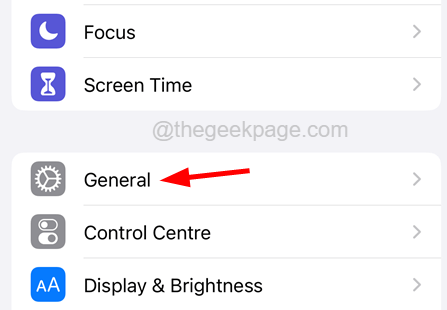
Krok 3: Przewiń w dół Ogólny strona na dole i dotknij Przenieś lub zresetuj iPhone'a opcja.
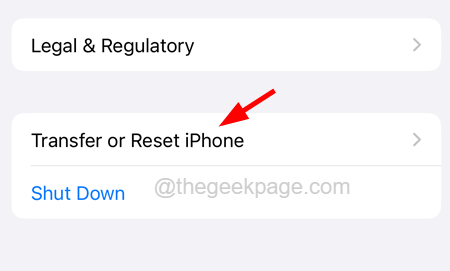
Krok 4: Następnie musisz wybrać Resetowanie opcja na dole, jak pokazano poniżej.
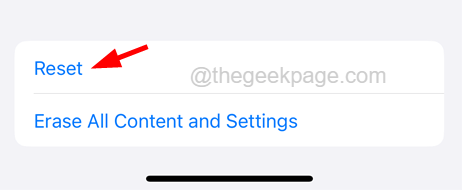
Krok 5: Teraz wybierz Zresetuj wszystkie ustawienia Z listy wyskakujących.
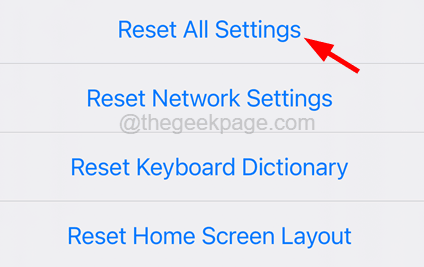
Krok 6: Następnie możesz to potwierdzić, dotykając Zresetować wszystko Ustawienia.
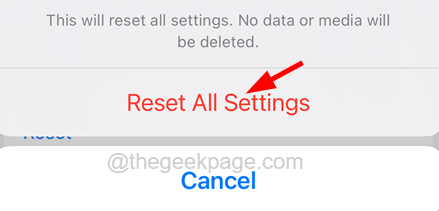
Krok 7: Po zakończeniu resetowania wszystkich ustawień na iPhonie, sprawdź, czy to rozwiązało problem.
- « DesktopWindowxamlsource pojawiający się na pasku zadań Windows 11/10
- Jak naprawić powiadomienia, nie znikną automatycznie na iPhonie »

